The quickest method to contact somebody is to simply give them a call. All you need to do is dial the number of the person you want to call.
But there’s a frequent issue related to phone calls that’s affecting many Android users. Namely, the call goes straight into the voicemail.
Troubleshooting Incoming Call Going To Voicemail
Check your call settings
If one of the following call settings is enabled, don’t be surprised if your incoming calls land directly into your voicemail:
- Call rejection or block
- Call barring
- Forward to voicemail
Obviously, to fix the issue, you need to disable these settings.
- Open the Phone app and click on the three-dot menu
- Go to Settings and tap Auto Reject List
- Remove the numbers you don’t really on the list
- Go back to Settings and click on the More button
- Select Call Anrufsperre und deaktivieren Sie alle Einstellungen für die Anrufsperre
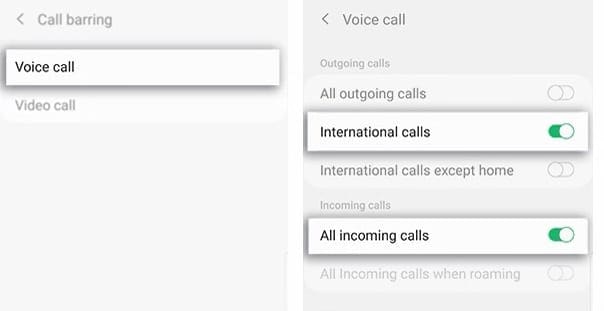
- Gehen Sie noch einmal zu den Einstellungen zurück und tippen Sie auf Anrufweiterleitung
- Wählen Sie Sprachanruf, und dann Immer weiterleiten
- Anrufweiterleitung deaktivieren
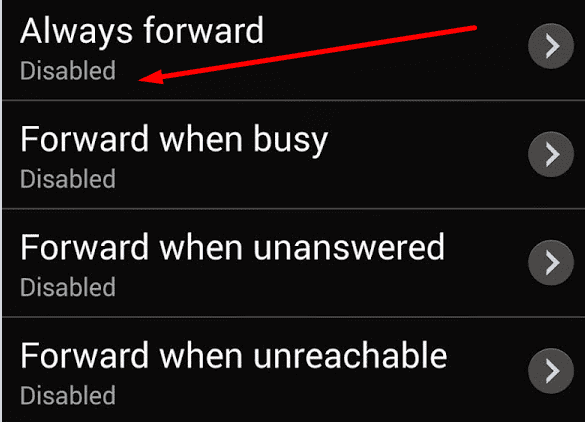
- Starten Sie Ihr Telefon neu und überprüfen Sie, ob das Problem behoben ist.
Wenn das Problem nur bei einer begrenzten Anzahl von Kontakten auftritt, überprüfen Sie die Einstellungen für jeden Kontakt. Vielleicht ist die Option, eingehende Anrufe an die Voicemail weiterzuleiten, für bestimmte Kontakte aktiviert.
Google Pixel-Telefone
Pixel-Telefone verfügen über einen speziellen Google Voice Do Not Disturb (DND)-Modus, der Anrufe an die Voicemail sendet.
Die Funktion ist nur für Voice for G Suite-Konten verfügbar. Grundsätzlich werden alle Anrufe, die außerhalb Ihrer Arbeits- oder Bürozeiten eingehen, direkt an die Voicemail weitergeleitet.
Starten Sie die Voice-App, tippen Sie auf Menü, wählen Sie Einstellungen und dann Nicht stören. Tippen Sie auf Kalender und überprüfen Sie Ihre Arbeitszeiteinstellungen.
Bluetooth deaktivieren
So überraschend es auch erscheinen mag, Ihr Bluetooth könnte die Ursache dafür sein, dass Ihre Anrufe direkt auf der Mailbox landen. Versuchen Sie, die Bluetooth-Verbindung zu deaktivieren, und prüfen Sie, ob das Problem weiterhin besteht.
Am schnellsten können Sie Bluetooth mit der Zwei-Finger-Geste deaktivieren, indem Sie vom oberen Rand des Telefondisplays nach unten wischen. Tippen Sie auf das Bluetooth-Symbol, um die Funktion auszuschalten.
SIM-Karte wieder einlegen
Manchmal ist das Herausnehmen und Wiedereinlegen der SIM-Karte das Äquivalent zu einem bewährten Neustart am PC.
Schalten Sie Ihr Telefon aus und nehmen Sie die SIM-Karte heraus. Legen Sie sie wieder ein und schalten Sie Ihr Handy ein. Warten Sie ein oder zwei Minuten, bis der Name Ihres Anbieters auf dem Bildschirm erscheint.
Wenn Sie Probleme mit dem Dienst haben, lassen Sie Ihre SIM-Karte von Ihrem Anbieter überprüfen. Vielleicht müssen Sie sie durch eine neue ersetzen. Der Einsatz einer neuen SIM-Karte kann das Problem beheben.
Vergessen Sie nicht, die Netzabdeckung bei Ihrem Anbieter zu überprüfen. Das Voicemail-Problem könnte auf Probleme mit der Netzabdeckung zurückzuführen sein, die Ihrem Netzbetreiber bekannt sind.